Correction de l’erreur de mise à jour Windows 0x8024002d
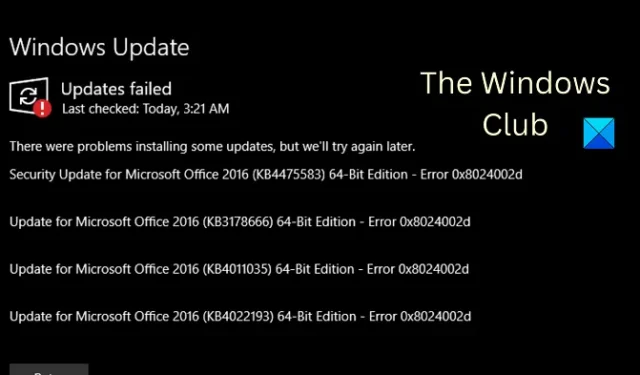
Les mises à jour Windows sont essentielles pour pousser les correctifs de sécurité et les nouvelles fonctionnalités vers Windows. Cependant, les utilisateurs rencontrent parfois une erreur sur leur système en essayant de mettre à jour Windows. Un tel cas est avec l’ erreur de mise à jour Windows 0x8024002d . Si vous rencontrez cette erreur sur votre système, veuillez lire cet article pour les résolutions.
0x8024002D
WU_E_SOURCE_ABSENT
Une mise à jour complète du fichier n’a pas pu être installée car elle nécessitait la source.
L’ erreur Windows Update 0x8024002d se produit lors de la tentative de mise à jour des produits Windows ou Microsoft Office. Cette erreur peut être causée par des services incohérents, des fichiers corrompus associés aux mises à jour Windows ou des fichiers système problématiques.
Correction de l’erreur de mise à jour Windows 0x8024002d
Pour résoudre cette erreur 0x8024002D, veuillez essayer les solutions suivantes dans l’ordre :
- Vérifier les services associés aux mises à jour Windows
- Exécutez l’outil de dépannage de Windows Update
- Ré-enregistrer le fichier Wups2.dll concerné
- Vider le contenu des dossiers SoftwareDistribution et catroot2
- Réinitialisez les composants de Windows Update sur votre système
- Téléchargez et installez manuellement les mises à jour Windows
1] Vérifier les services associés aux mises à jour Windows
Si les services associés aux mises à jour Windows sont arrêtés, vous pouvez rencontrer une erreur dans la discussion. Dans ce cas, vous pouvez résoudre le problème en démarrant les services. Si les services sont déjà démarrés, vous pouvez les redémarrer.
La configuration par défaut sur un PC Windows 11/10 autonome est la suivante :
- Service de mise à jour Windows – Manuel (déclenché)
- Windows Update Medic Services – Manuel
- Services cryptographiques – Automatique
- Service de transfert intelligent en arrière-plan – Manuel
- Lanceur de processus de serveur DCOM – Automatique
- Mappeur de points de terminaison RPC – Automatique
- Installateur Windows – Manuel
Cela garantira que les services requis sont disponibles.
Outre le service direct, vous devez rechercher les dépendances du service Windows Update et vous assurer qu’elles sont en cours d’exécution ou non.
Redémarrez votre système et essayez à nouveau de mettre à jour Windows .
2] Exécutez l’outil de dépannage de Windows Update
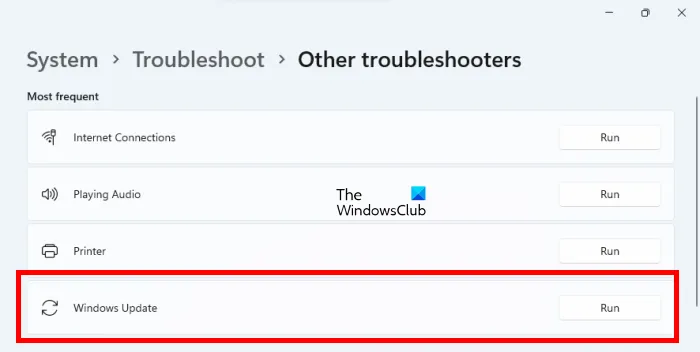
L’outil de dépannage de Windows Update est un excellent outil pour vérifier les problèmes lors de la mise à jour de Windows. Vous pouvez l’exécuter comme suit.
- Faites un clic droit sur le bouton Démarrer et sélectionnez Paramètres dans le menu.
- Dans le menu Paramètres , accédez à Système > Dépannage > Autres dépanneurs .
- En correspondance avec l’ outil de dépannage de Windows Update , sélectionnez Exécuter .
- Redémarrez votre système une fois que le dépanneur a terminé son travail et essayez à nouveau de mettre à jour Windows .
3] Ré-enregistrer le fichier Wups2.dll concerné
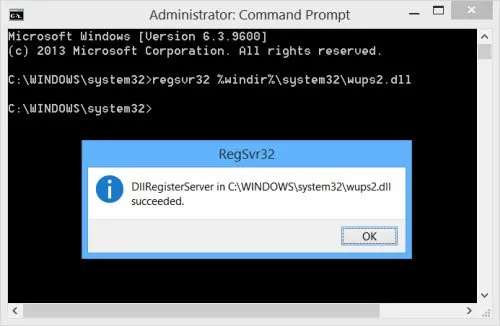
Vous pouvez essayer de réenregistrer le fichier DLL concerné. Pour ce faire, ouvrez une invite de commande élevée et tapez les commandes suivantes l’une après l’autre et appuyez sur Entrée.
Tapez ce qui suit pour arrêter les services Windows Update :
net stop bits net stop wuauserv
Tapez ce qui suit pour réenregistrer le fichier DLL concerné
regsvr32 %windir%\system32\wups2.dll
Enfin, redémarrez les services Windows Update.
net start wuauserv net start bits
J’espère que cela aidera à résoudre votre problème.
4] Vider le contenu des dossiers SoftwareDistribution et catroot2
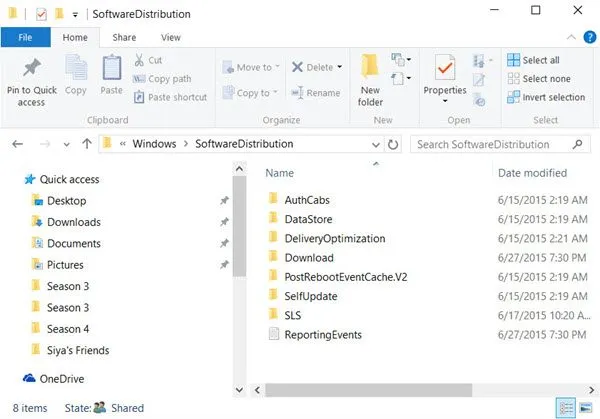
Vous devez supprimer le contenu du dossier Software Distribution et réinitialiser le dossier Reset the Catroot.
Le dossier SoftwareDistribution dans le système d’exploitation Windows est un dossier situé dans le répertoire Windows et utilisé pour stocker temporairement les fichiers qui peuvent être nécessaires pour installer Windows Update sur votre ordinateur. Il est donc requis par Windows Update et maintenu par WUAgent. Si son contenu est corrompu, Windows Update peut échouer.
Catroot et catroot2 sont des dossiers du système d’exploitation Windows requis pour le processus de mise à jour de Windows. Lorsque vous exécutez Windows Update, le dossier catroot2 stocke les signatures du package Windows Update et aide à son installation.
5] Réinitialisez les composants Windows Update sur votre système
Si toutes les solutions mentionnées ci-dessus échouent sur votre système, vous pouvez envisager de réinitialiser les composants de Windows Update. Cela corrigera l’ erreur Windows Update 0x8024002d . Cette procédure réinitialisera tous les paramètres associés aux mises à jour Windows aux valeurs par défaut et vous pourrez installer les mises à jour à partir de zéro.
6] Téléchargez et installez manuellement les mises à jour Windows

Le téléchargement et l’installation manuelle des mises à jour Windows devraient être la dernière option. La procédure est la suivante :
- Accédez au site Web du catalogue Microsoft Update.
- Recherchez le dernier mois au format aaaa-mm .
- Téléchargez la dernière mise à jour à partir des résultats de recherche et installez-la sur votre ordinateur.
Plus de suggestions ici : Windows Update ne s’installe pas ou ne se télécharge pas
Pourquoi les mises à jour Windows sont-elles nécessaires ?
Les mises à jour Windows intègrent de nouvelles fonctionnalités aux systèmes Windows , en particulier via des mises à jour de fonctionnalités. Cependant, ce n’est pas la seule raison pour laquelle les mises à jour Windows sont nécessaires. Les mises à jour Windows sont également nécessaires pour mettre à jour les pilotes, pousser les mises à jour de sécurité et résoudre les problèmes existants avec le système d’exploitation Windows. Bien que vous puissiez suspendre les mises à jour pendant un certain temps, elles ne peuvent pas être différées de manière permanente.



Laisser un commentaire